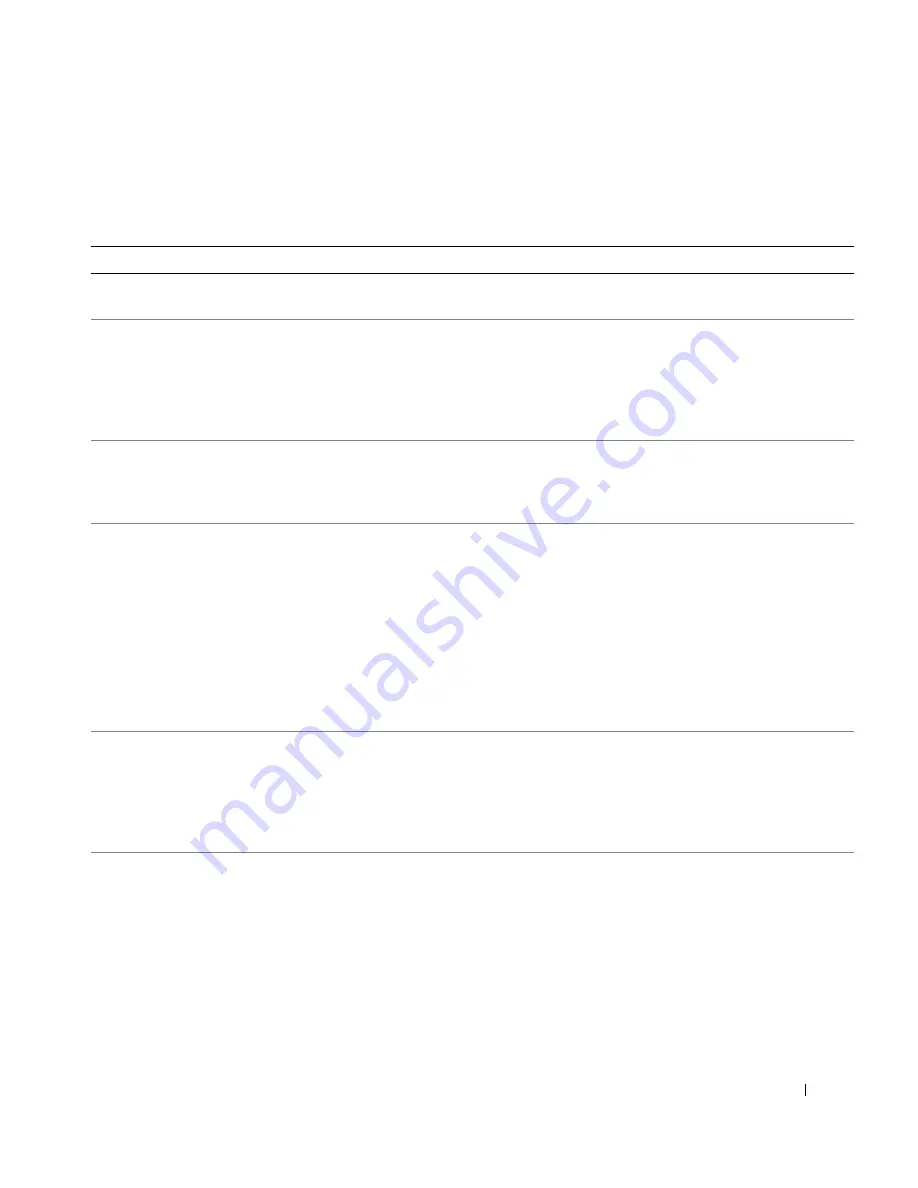
I n s t a l l a s j o n s - o g h u r t i g r e f e r a n s e v e i l e d n i n g
135
Systemlys
Lysene foran på datamaskinen kan indikere et datamaskinproblem.
Strømlys
Harddisklys
Årsak
Handling
Ensfarget grønn
I/T
Strømmen står på og datamaskinen
går normalt.
Ingen handling er nødvendig.
Blinkende grønn
Mørk
Datamaskinen er i uvirksom
tilstand (Windows 2000 og
Windows XP).
Trykk på strømknappen, flytt musen
eller trykk på en tast på tastaturet
for å "vekke" datamaskinen. Se
"Strømstyringsmodus" i
brukerhåndboken
hvis du vil
ha mer informasjon.
Blinker grønt flere
ganger og slår seg
deretter av
I/T
Det har oppstått en
konfigurasjonsfeil
Kontroller diagnostikklysene for å se
om dette bestemte problemer er
identifisert. Se
brukerhåndboken
hvis du vil ha mer informasjon.
Ensfarget gul
I/T
Dell Diagnostikk kjører en test, eller
en enhet på hovedkortet har feil
eller er ikke installert riktig.
Hvis Dell Diagnostikk kjøres, må
testen fullføres.
Kontroller diagnostikklysene for å
se om dette bestemte problemer
er identifisert. Du kan også se
delen om hovedkortproblemer
i
brukerhåndboken
.
Hvis datamaskinen ikke starter, tar
du kontakt med Dell for teknisk
assistanse.
Blinkende gult
Mørk
En feil ved strømtilførselen eller
hovedkortet har oppstått.
Kontroller diagnostikklysene for å
se om dette bestemte problemer
er identifisert. Du kan også se
delen om strømproblemer og
hovedkortproblemer i
brukerhåndboken
.
Blinkende gult
Ensfarget grønn
En feil ved hovedkortet eller VRM
har oppstått.
Kontroller diagnostikklysene for å se
om dette bestemte problemer er
identifisert. Du kan også se delen
om hovedkortproblemer i
brukerhåndboken
.
Содержание Precision 6T337
Страница 4: ...4 Contents ...
Страница 15: ...Setup and Quick Reference Guide 15 Connect the power cables and turn on the computer and monitor ...
Страница 52: ...52 Indhold Ofte stillede spørgsmål 94 Åbning af computerens dæksel 96 ...
Страница 63: ...Installations og referencehåndbog 63 Tilslut netledningerne og tænd for computeren og skærmen ...
Страница 99: ...Installations og referencehåndbog 99 D e l l P r e c i s i o n 4 5 0 dækslets låsehåndtag låsering ...
Страница 104: ...104 Innhold ...
Страница 115: ...Installasjons og hurtigreferanseveiledning 115 Sett i strømkablene og slå på datamaskinen og skjermen ...
Страница 150: ...150 Installasjons og hurtigreferanseveiledning w w w d e l l c o m s u p p o r t e u r o d e l l c o m ...
Страница 154: ...154 Innehåll ...
Страница 165: ...Handboken för inställningar och snabbreferenser 165 Ansluta nätsladdarna och sätta på datorn och bildskärmen ...
Страница 199: ...Handboken för inställningar och snabbreferenser 199 D e l l P r e c i s i o n 4 5 0 luckspärr ring för hänglås ...
Страница 202: ...247 w w w d e l l c o m s u p p o r t e u r o d e l l c o m Ó È Í Ó È Â Â Â Ó Á Dell Precision 450 Ò ÒÎÓ Â Á Ú Ë ÏÈÚ ...
Страница 225: ...224 Ó È Í Ó È Â Â Â Î Â ÈÁ ˆ Â ÁÓ ÏÚÙ Â ÏÓ Á ÈÏ ...
Страница 229: ...220 Ó È Í Ó È Â Â Â ˆ  ÈÁ ÒÈË ÎÏ Ì ÁÏ Í Â Ù ÍÏ ÈÙ ÆÌÈÎ ÙÒÓ ˆ Ï ÌÈ Î Â Ì Ó Ó Ï È ÔÎ ÈÈ ÁÏ È Î Â ÙÂÒ Ï Æ ˆÏ ÁÓ A B C D ...
Страница 231: ...218 Ó È Í Ó È Â Â Â ÁÓ Dell Precision 450 Ï ÏÎ ÌÈÏ Ï ÍÈÏÚ ÆÍÏ ÁÓ ÈÂ Î ÔÈ Ï È Î ÌÈ ÎÚ Â Ï Ó Â ÈÁ Â Â ...
Страница 234: ...215 w w w d e l l c o m s u p p o r t e u r o d e l l c o m Ó È Í Ó È Â Â Â Î Â ÈÁ ˆ Â ÁÓ ÏÚÙ Â ÏÓ Á ÈÏ ...
Страница 235: ...214 Ó È Í Ó È Â Â Â ÌÈÏÂ Ó Â ÈÁ Ú ÁÓ Ì Í Â Á ÚÓ ÒÈË Î Ô ÂÓ ÆÒÈË ÎÏ ÌÈÏÂ Ó ...
Страница 245: ...204 Â Î Ô Ú È È È Ì ...
Страница 248: ... Â Ú Á 450 Dell Precision      650 È Ó ÍÈ Ó Â Â Â w w w d e l l c o m s u p p o r t e u r o d e l l c o m ...
















































